
en het kan dus gebeuren dat je met gebruik van andere materialen en/of kleuren,
de instellingen moet aanpassen.
De meeste materialen komen van internet.
Mocht er iets van jou bij zitten,
laat het me weten dan kunnen we overleggen wat er moet gebeuren.
Deze les is voor eigen gebruik de materialen kan je downloaden door op het plaatje te klikken.

Materialen:
Blue butterfly png.,
Libelle png.,
Narah_mask_Abstract63.jpg.,
Sunset in the sea png.,
Tube Cal png.,
Yellow flower jpg.,
Yellow flower png.,
Selectie’s:
Selectie lydia 172,
Selectie Lydia 173,
Filters:
AAA Frames,
Mura’s Meister,
Unlimited 2.0, Simple,
Unlimited 2.0 Mura’s Seamless,
Installeer je filters, plaats je selecties en open je materialen in psp.
1. Zet je voorgrond kleur op #3f7fa9 en de achtergrond kleur op #00d7d7.
Maak van je voorgrond kleur een verloop radiaal, hoek 0, herhaling 5.
2. Open een nieuwe afbeelding afm. 900 X 550 pixels.
Selecties, alles selecteren.
Activeer en kopiëer je Yellow flower jpg.
Terug naar je afbeelding, bewerken, plakken in selectie.
Selecties, niets selecteren.
Lagen, dupliceren.
3. Lagen, nieuwe rasterlaag.
Vul deze laag met het voorgrond verloop.
Lagen, nieuwe maskerlaag, uit afbeelding, zoek je png sunset in the sea, zorg dat er een vinkje staat bij luminatie van bron en een vinkje bij omkeren.
Lagen, samenvoegen, groep samenvoegen.
4. Activeer nu je gereedschap gum, grootte 100, dekking 30, gum nu langs de randen van de bloem,
maar raak de rand van de cirkel niet.

Zet de dekking van je gum, nu weer terug op wat jij prettig vind.
5. Lagen, samenvoegen, omlaag samenvoegen. Afbeelding, formaat wijzigen met 40%, geen vinkje bij alle lagen. Effecten, insteekfilter, AAA Frames, Foto Frame, zet width op 210 en klik oke.
Herhaal hem nog een keer precies zo.
6. Effecten, insteekfilter, muras meister, copies met deze instellingen:
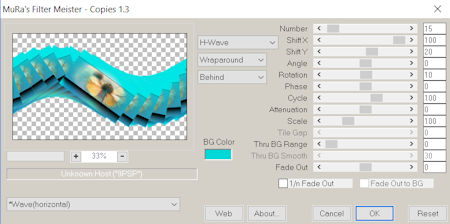
Afbeelding, formaat wijzigen met 50%, geen vinkje bij alle lagen
Laat deze laag even voor wat hij is en activeer je onderste laag.
(Als het makkelijker is, kan je eventueel met je oogje de laag sluiten).
7. Activeer je gereedschap selectie(s), aangepaste selecties. Boven 0, onder 550, links 450 en rechts 900. Selecties, laag maken van selectie.
Selecties, niets selecteren.
Afbeelding, spiegelen.
8. Effecten, Unlimited 2.0, Simple, pizza slice mirror.
9. Activeer (open) nu je bovenste laag.
Effecten, afbeeldings effecten verschuiving, H. Versch. 225, V. Versch. 103, aangepast en transparant aangevinkt. Lagen, dupliceren.
Afbeelding, spiegelen.
Lagen, samenvoegen, omlaag samenvoegen.
Geef deze laag een slagschaduw, V & H 9, Dekking 90, vervagen 15, kleur # 000000.
10. Selecties, selectie laden/opslaan, selecties laden van schijf, zoek nu je selectie lydia 172, selectie vervangen, Luminantie van bron aangevinkt.
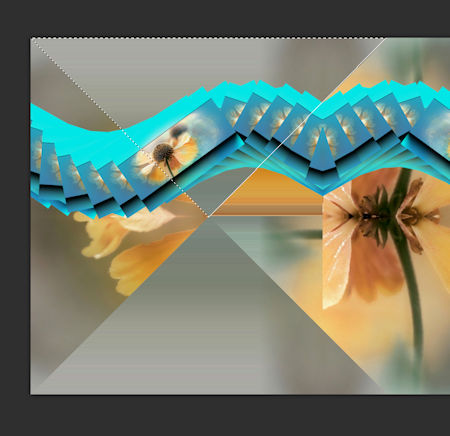
kies nu voor delete.
Lagen, nieuwe rasterlaag.
Geef je selectie nu een slagschaduw V & H 9, dekking 90, vervagen 15, kleur #000000.
Herhaal de slagschaduw maar zet H. op -9 klik oke.
11. Activeer nu onderste laag.
Selecties, laag maken van selectie.
Selectie, niets selecteren.
Lagen, schikken vooraan.
12. Afbeelding, formaat wijzigen met 30%, geen vinkje bij alle lagen.
Effecten, afbeeldings effecten, verschuiving, H. versch. -316, V. Versch. 193.
13. Selecties, selectie laden/opslaan, selecties laden van schijf, zoek nu je selectie lydia 173, de rest staat al goed klik oke.
Lagen, nieuwe rasterlaag.
Vul je selectie met je voorgrond verloop.
Selecties, omkeren.
En herhaal de twee slagschaduwen van regel 10.
14. Selectie, omkeren, lagen, nieuwe rasterlaag.
Zet je achtergrond kleur op #ffffff.
Vul je hiermee je selectie.
15. Lagen, nieuwe maskerlaag uit afbeelding, zoek nu je Narah_mask_Abstract63.jpg, haal je vinkje weg bij masker gegevens omkeren. Klik oke.
Lagen, samenvoegen, groep samenvoegen.
Selecties, niets selecteren.
Lagen, samenvoegen, omlaag samenvoegen.
16. Activeer je 2e laag van onder (tot laag gemaakte selectie)
Effecten, insteekfilter, Unlimited 2.0 Mura’s Seamless, shift at random met deze insteling.
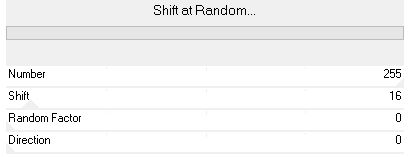
17. Activeer nu je kopie van Raster 1 (slinger van bloemplaatjes)
Activeer je tube Cal, bewerken, kopiëren. Terug naar je afbeelding, bewerken, plakken als nieuwe laag.
Verwijder even de naam van Cal.
Afbeelding, formaat wijzigen met 70%
18. Effecten, afbeeldingseffecten, verschuiving, H. Versch. -17, V. Versch. -19, de rest staat goed. Klik oke.
Geef je elfje een slagschaduw, V & H 9, Dekking 90, vervagen 15, kleur # 000000.
Aanpassen, scherpte, verscherpen.
19. Lagen, dupliceren.
Laad opnieuw je selectie lydia 173, klik gelijk oke.
Selecties, omkeren en kies delete.
Selecties, niets selecteren.
Zet de laagdekking van deze laag op 50.
Lagen, schikken, vooraan.
20. Activeer je tube Yellow Flower, bewerken, kopiëren.
Terug naar je afbeeling, ga nu 5 lagen naar beneden. (kopie van raster 1)
bewerken, plakken als nieuwe laag.
Schuif je tube nu iets naar rechts en iets omhoog (zie v.b. hij komt los van de onderkant.)
Geef deze tube dezelfde slagschaduw als in regel 18.
21. Activeer je tube Libelle, bewerken, kopiëren.
Terug naar je afbeelding, bewerken, plakken als nieuwe laag.
Afbeelding, formaat wijzigen met 30%, geen vinkje bij alle lagen.
Schuif je libelle op de bloem. (zie v.b.)
Geef je libelle een slagschaduw, hij staat nog goed.
22. Activeer je blue Butterfly, bewerken, kopiëren.
Bewerken, plakken als nieuwe laag.
Afbeelding, formaat wijzigen met 60%, geen vinkje bij alle lagen.
Schuif je vlinder nu naar je bovenste drie hoek. (zie v.b. bovenaan de les)
En geef ook je vlinder de slagschaduw van de Libelle.
23. Sluit je onderste laag met je oogje.
Lagen, samenvoegen, zichtbare lagen samen-voegen.
24. Open en activeer je onderste rasterlaag, maar sluit even je bovenste laag.
Effecten, reflectie-effecten, patroon met deze instelling.
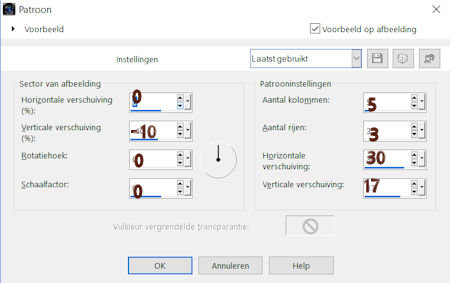
25. Open en activeer nu weer je bovenste laag.
Afbeelding, formaat wijzigen met 90%, geen vinkje bij alle lagen.
Selecties, alles selecteren, selecties, zwevend, niet zwevend.
Activeer je onderste laag en kies voor delete.
Lagen, schikken, omhoog.
26. Selecties, omkeren.
Effecten, 3d effecten, slagschaduw V & H 5, dekking 90, vervagen 15.
Herhaal hem nog een keer precies zo.
Selecties, omkeren.
27. Lagen, nieuwe rasterlaag.
Vul hem met je achtergrond kleur.
Selecties wijzigen, inkrimpen met 1 pixel.
Kies voor delete.
28. Lagen, nieuwe rasterlaag, zet op deze laag je naam of handtekening.
Afbeelding, randen toevoegen, 1 pixel met je achtergrond kleur, vinkje bij symetrisch.
Selecties, niets selecteren.
Afbeelding, formaat wijzigen, 750 Pixels Vinkje bij alle lagen.
Aanpassen, scherpte verscherpen.
Deze les is getest door Leontine.
Leontine dank je wel hiervoor.

Voor mijn lessen heb ik naast eigen materiaal,
tubes en afbeeldingen gebruikt die ik van internet heb gedownload.
Laat daarom de namen van de lessen, tubes, en bestanden intact.
Mocht ik materiaal hebben gebruikt waar Copyright op rust
en niet gebruikt mogen worden, stuur me a.u.b een E-mail zodat ik het onmiddelijk kan verwijderen!
:: Vraag even toestemming om mijn lessen te linken ::